HP5200安装驱动时提示无法识别 USB 设备
来源:网络收集 点击: 时间:2024-08-141.安装驱动之前关闭防火墙和杀毒软件。
2/72.检查连接打印机和电脑的USB数据线是否正常。
a.使用2米之内的USB线测试。
b.如果使用了USB延长线或者共享、加密设备,请去掉后使用USB线直连测试。
3/73.检查USB线连接在电脑端的位置。
a.如果使用台式电脑,建议插入主机后侧主板的USB口,拔掉电脑上其他USB设备(打印机、扫描仪、移动硬盘、摄像头等),重新插拔USB线测试。
b.如果使用的是笔记本电脑,建议使用电源供电,重新插拔USB线测试。
4/74.查看设备管理器,关闭USB Root Hub的省电模式,方法如下:
a.在电脑端桌面上,鼠标右击“我的电脑”,然后选择“管理”,如图1:
b.在弹出的窗口中选择“设备管理器”。
c.展开“通用串行总线控制器”。
d.右击“USB Root Hub”,选择“属性”,然后选择“电源管理”,取消“允许计算机关闭这个设备以节约电源”对所有“USB Root Hub”选项均进行该操作。 如图2、3:
5/75.将USB数据线连接至电脑后,如果“设备管理器”中没有任何变化或者显示的是未知设备(UNKNOW DEVICE),建议更换一条2米内的USB数据线,如果还是不行需要更换电脑测试。
6/76. 如果“设备管理器”中可以看到识别到的打印机,而安装驱动时仍然找不到设备,此时需要在“设备管理器”中将设备更新出来,方法如下:
a.在“设备管理器”中找到和打印机相关的带有问号或者感叹号的设备,右击选择“更新驱动程序”,点击“下一步”。
b.选择“从指定位置和列表选择驱动程序”,点击“下一步”。
c.选择“不要搜索”,然后点击“下一步”,直到出现有厂商和打印机的界面。
d.此时选择“从磁盘安装”,浏览到光盘也就是驱动程序的文件夹中,完成安装即可。
7/77.更换质量较好,最好两端带有屏蔽线圈的USB数据线或更换电脑测试。
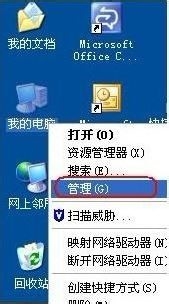

 驱动
驱动 版权声明:
1、本文系转载,版权归原作者所有,旨在传递信息,不代表看本站的观点和立场。
2、本站仅提供信息发布平台,不承担相关法律责任。
3、若侵犯您的版权或隐私,请联系本站管理员删除。
4、文章链接:http://www.1haoku.cn/art_1120439.html
 订阅
订阅